你知道Word要怎么任意页吗?不知道的话,就来看看小编,分享给你们WordWord的方法吧
其实一般word默认是从第一页开始编码的 , 但有些时候我们 , 都需要从某一页开始编页码 。 所以说网上也有很多的方法 , 但是容易看不懂或者是操作失败 , 所以今天小编就详细的给大家讲解一下如何在指定页码开始编页码 。
小伙伴你们知道word页码要怎样从任意页插入页码吗?要是不知道的话 , 也不要着急哦!因为小编已经在下面给你们分享了从任意也插入页码的方法了喔 。 不知道如何操作的朋友赶紧去看看吧 。
1 , 我们打开文档 , 然后将鼠标指定到我们想要开始添加页码的那一页最开头 , 如图所示
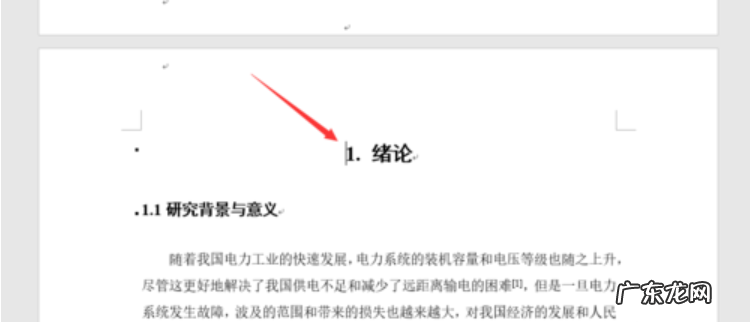
文章插图
添加页码电脑图解-1
2 , 然后我们点击页面最上方的布局——分隔符——下一页
【文档第三页开始加页码 word页码从任意页开始,详细教您word从任意页添加页码】
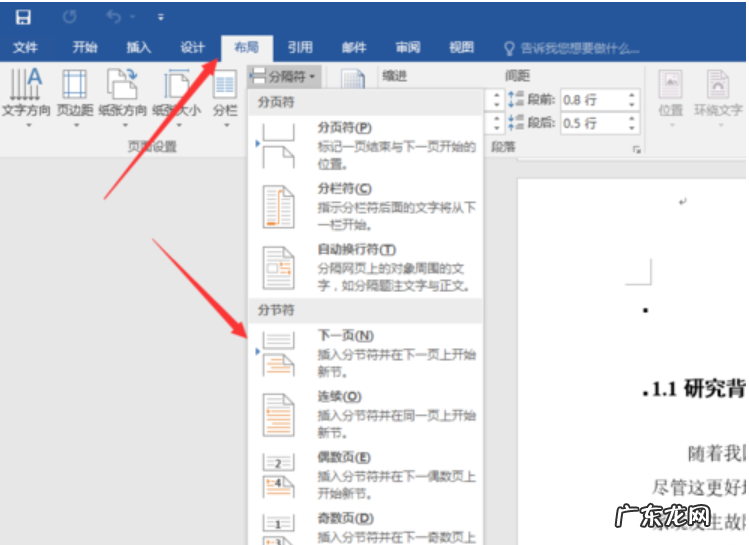
文章插图
任意页电脑图解-2
3 , 然后点击选择插入——页码——设置页码格式
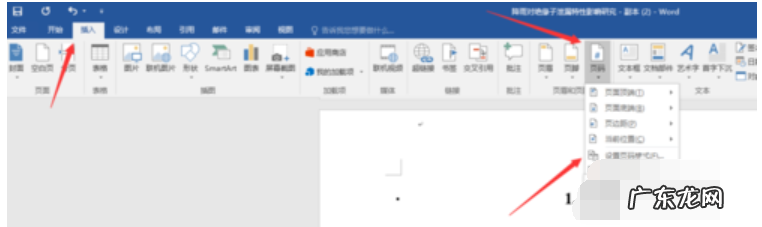
文章插图
Word电脑图解-3
4 , 点击选择起始页码1 , 然后点击确定
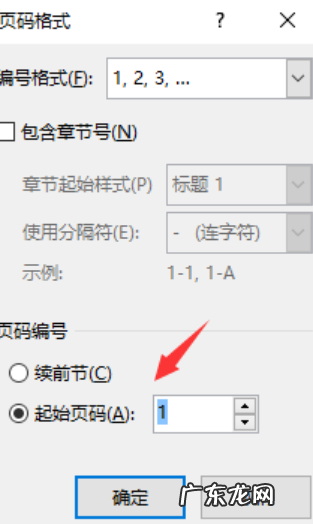
文章插图
添加页码电脑图解-4
5 , 然后选择好你想要设置的页码格式 , 比如这个我想要将页码添加在文档最底端 , 我选择页码——页码底端——普通数字2
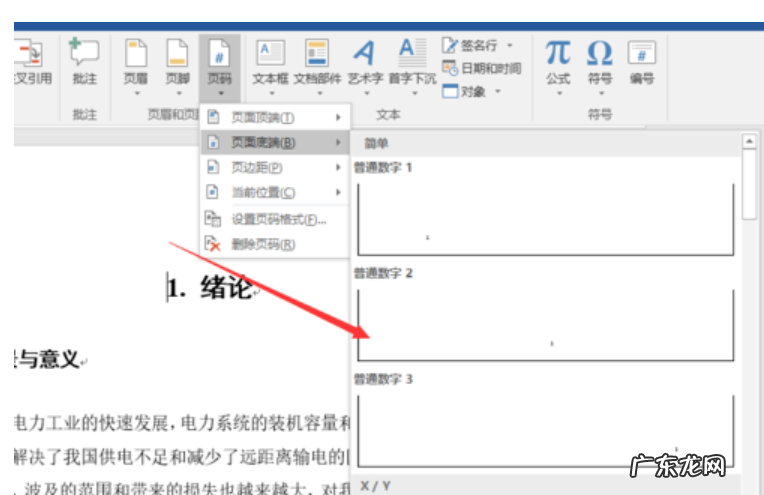
文章插图
word怎么从任意页添加页码电脑图解-5
6 , 添加成功后 , 会出现设计页面 , 我们点击设计——链接到前一条页眉(点击之后链接到前一条页眉会变亮)

文章插图
任意页电脑图解-6
7 , 然后我们可以看到刚才开始添加页码的前一页也有了页码 , 我们选中它然后delete删除即可
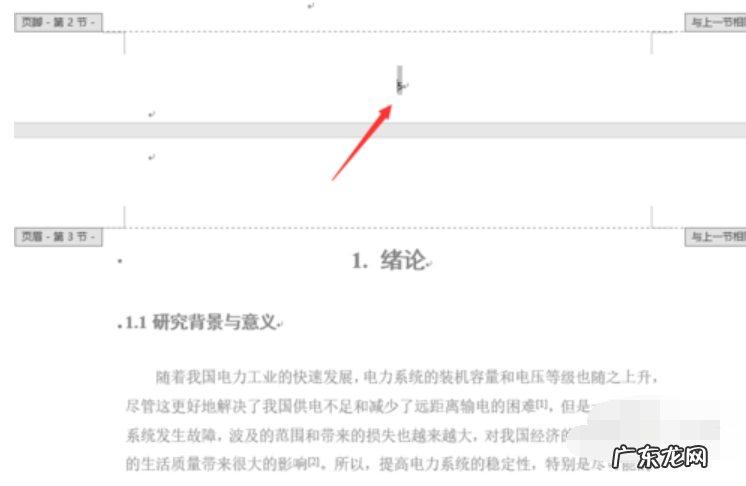
文章插图
Word电脑图解-7
8 , 这样我们就完成了从任意页开始添加页码 , 而且前面页数都没有页码
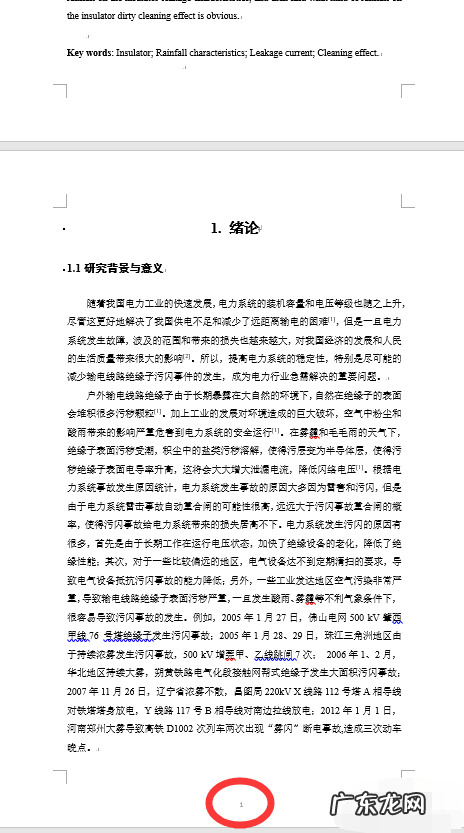
文章插图
任意页电脑图解-8
- word文档回车符号怎么取消 详细教您word文档双箭头符号怎么打?
- 有网但是浏览器网页打不开 详细教您解决网页打不开的办法
- 毒枭美剧第三季 毒枭美剧
- 手淘首页流量如何入池?有何方法?
- 淘宝光合平台首页有什么?功能有哪些?
- fx系列plc编程及应用第三版课后答案 fx系列cpu
- 淘宝详情页怎么设置买家秀?有什么用?
- 手淘首页流量爆发原因,不稳定怎么回事?
- 手淘首页流量怎么做?操作步骤介绍!
- 手淘首页流量突然没有了?如何解决?
特别声明:本站内容均来自网友提供或互联网,仅供参考,请勿用于商业和其他非法用途。如果侵犯了您的权益请与我们联系,我们将在24小时内删除。
